- Back to Home »
- Thủ thuật PC , Thủ thuật Win 8 »
- Hướng dẫn tạo Start Menu cực Pro cho Windows 8
Posted by : admin
30 tháng 1, 2014
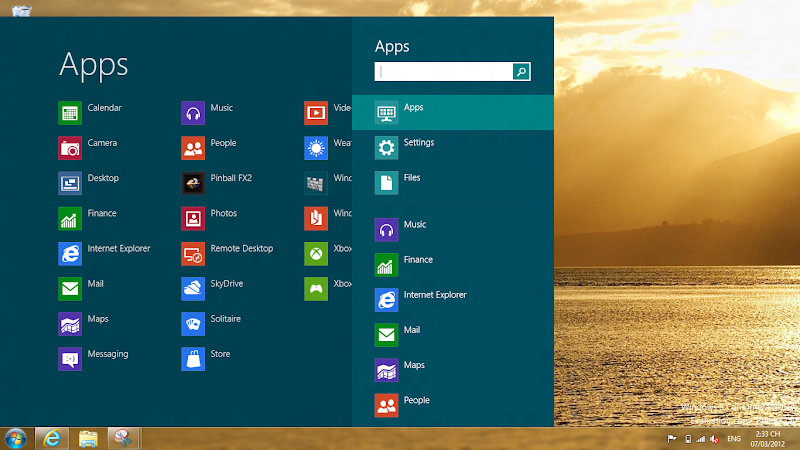
Ở bài viết trước mình đã hướng dẫn các
bạn 1 cách để mang Start Menu của Windows 7 về lại với Windows 8
Consumer Preview, nhờ đó các bạn đã tìm lại được cảm giác quen thuộc đã
từng có của Windows 7 trên Windows 8. Bài viết này mình sẽ hướng dẫn các
bạn 1 thủ thuật đơn giản hơn để có 1 Menu Start mang đậm chất Windows 8 với
nhiều tiện lợi hơn như trên hình vẽ minh họa.
Trước tiên các bạn cần phải có công cụ có tên Start8 do Stardock phát triển, các bạn tải về theo link sau:
Sau khi tải về, các bạn cài đặt chương trình Start8 1 cách bình thường.

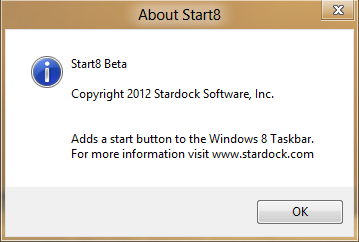
Sau khi cài đặt xong, chương trình Start8
sẽ tự động chạy, và giờ bạn sẽ nhìn thấy biểu tượng Start Orb ở vị trí
mà bạn vẫn thấy trên Windows 7 cũng như những Windows trước đây.

Các bạn hãy CLICK vào biểu tượng Start Orb (biểu tượng lá cờ) để cảm nhận Start Menu trên Windows 8 1 cách thật Pro
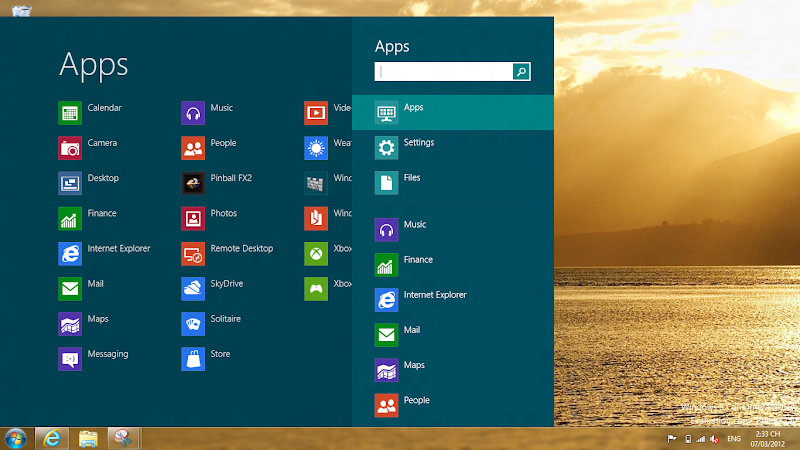
Nếu bạn muốn thay đổi Start Orb mang phong
cách riêng, bạn có thể tùy chỉnh cho mình theo 1 thư viện kèm theo của
chương trình Start8 bằng cách CLick phải vào biểu tượng Start Orb, chọn
“Pick a different Start button image..” và lựa chọn biểu tượng bạn muốn


Nhờ có Start8, Windows 8 đã trở nên gần gũi
hơn rất nhiều với những người dùng thích sự trung thành với phong cách
vốn có của Windows, còn nếu không muốn sử dụng Start Menu quen thuộc,
bạn có thể tắt Start8 hoặc gỡ bỏ 1 cách bình thường mà không ảnh hưởng gì
đến hoạt động của hệ thống.













